Mono kann unter Linux Mint 20 über den synaptischen Paketmanager, die Befehlszeile und die offiziellen Mono-Repositorys installiert werden.
Installieren von Mono unter Linux Mint 20 über den synaptischen Paketmanager
Synaptic ist ein GUI-basiertes Tool zur Verwaltung von apt-Paketen. Es wird hauptsächlich in Debian, Ubuntu und Linux Mint verwendet. Es ermöglicht uns, die Pakete einfach zu installieren, zu entfernen und zu aktualisieren. Alles, was wir mit dem Befehl apt machen können, kann mit synaptic . gemacht werden. Es ist in Linux Mint 20 vorinstalliert.
Klicken Sie auf das Anwendungsmenü, suchen Sie nach Synaptic. Es erfordert eine Authentifizierung; Geben Sie Ihr Passwort ein und klicken Sie auf 'Authentifizieren'.
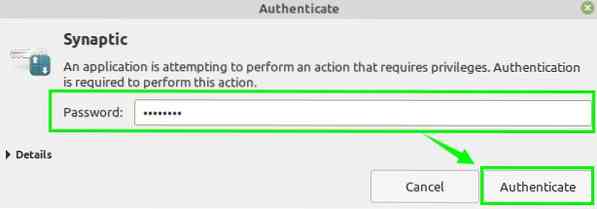
Der Dashboard-Bildschirm von Synaptic wird angezeigt.
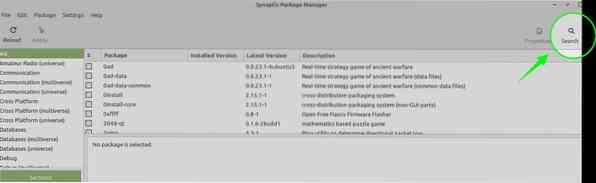
Klicken Sie auf das Suchsymbol und suchen Sie nach 'mono-complete'.
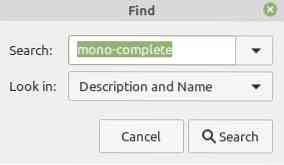
Das Mono-Komplettpaket wird angezeigt, wählen Sie dieses Paket aus und klicken Sie mit der rechten Maustaste darauf. Wählen Sie eine Option 'Für Installation markieren' aus den angegebenen Optionen.
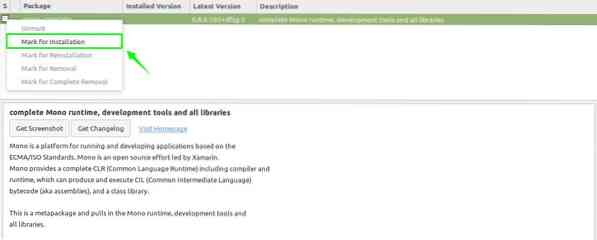
Mono erfordert einige zusätzliche Pakete zur Installation. Der Synaptic Package Manager zeigt die Details aller zusätzlichen Pakete an. Wenn Sie die Details aller zusätzlichen Pakete durchgegangen sind, klicken Sie auf 'Markieren' und alle Pakete werden für die Installation markiert.
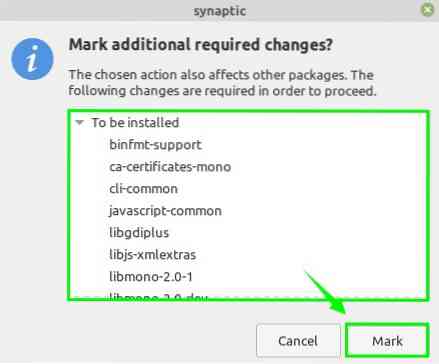
Darüber hinaus listet der Synaptic Package Manager alle markierten Änderungen auf und präsentiert alle Zusammenfassungen der Pakete. Nachdem Sie die Zusammenfassung gelesen haben, klicken Sie auf "Anwenden".
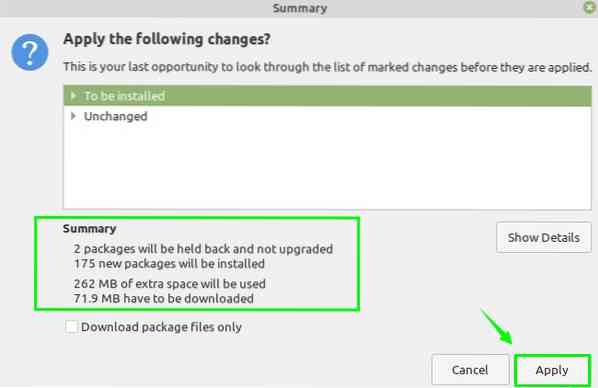
Alle Pakete werden einzeln heruntergeladen downloaded.
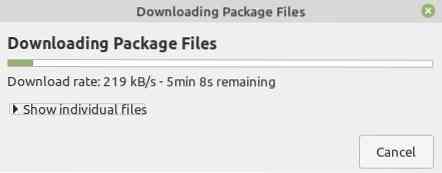
Wenn Sie sich die einzelnen Dateien während des Downloadvorgangs ansehen möchten, klicken Sie auf 'Einzelne Dateien anzeigen'.
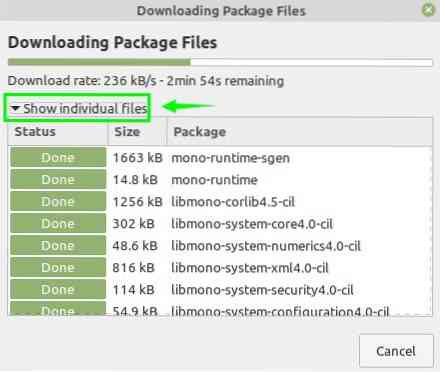
Sobald der Download abgeschlossen ist, wird die Installation aller Pakete automatisch gestartet.
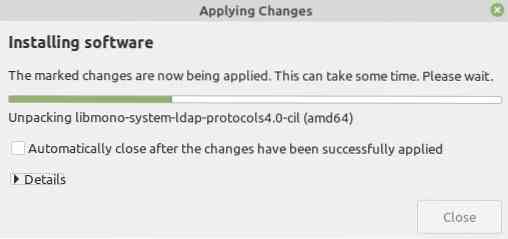
Schließlich zeigt der Synaptic-Paketmanager eine Meldung an, dass alle Pakete installiert sind und die Änderungen erfolgreich übernommen wurden. Klicken Sie auf 'Schließen', um das Nachrichtenfenster zu schließen.
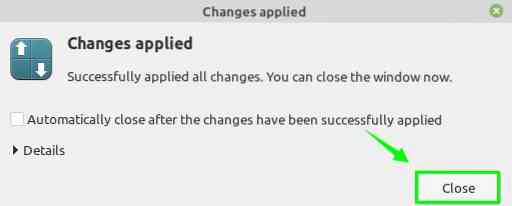
Sobald Mono erfolgreich installiert ist, starten Sie das Terminal und führen Sie den unten angegebenen Befehl aus, um die Installation zu überprüfen und die installierte Version zu überprüfen:
$ mono --version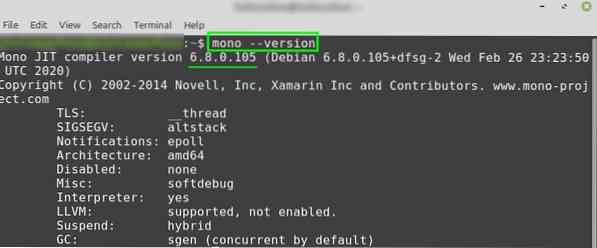
Die Ausgabe zeigt, dass Mono 6.8.0.105 ist erfolgreich auf meinem Linux Mint 20-System installiert.
Installieren von Mono unter Linux Mint 20 über die Befehlszeile mit apt
Mono ist ein Open-Source-Tool und in den offiziellen Linux Mint 20-Repositorys enthalten. Wenn Sie Mono nicht über den Synaptic Package Manager installieren möchten, können Sie es auch über die Befehlszeile installieren.
Starten Sie das Terminal und aktualisieren Sie den apt-Cache mit dem Befehl:
$ sudo apt-Update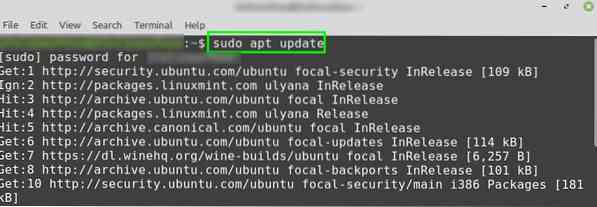
Geben Sie nun den unten angegebenen Befehl ein, um Mono aus dem Standard-Repository zu installieren:
$ sudo apt install mono-complete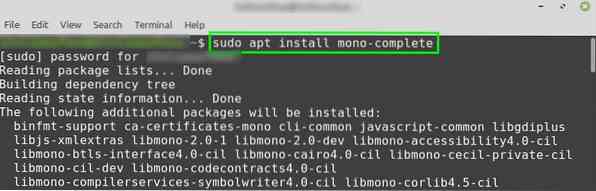
Drücken Sie 'y', um mit der Installation von Mono unter Linux Mint 20 continue fortzufahren.

Installieren von Mono unter Linux Mint 20 aus den offiziellen Mono-Repositorys
Häufiger enthalten die Standard-Repositorys nicht die neueste Version von Softwareanwendungen. Wenn Sie die neueste Version von Mono auf Ihrem Linux Mint 20 installieren möchten, ist dies eine empfohlene Methode für Sie.
Führen Sie die folgenden Schritte aus, um Mono unter Linux Mint 20 aus den offiziellen Mono-Repositorys zu installieren:
Schritt 1: Aktualisieren Sie die apt-Liste und installieren Sie die erforderlichen Abhängigkeiten
Aktualisieren Sie zuerst die apt-Liste mit dem Befehl:
$ sudo apt-Update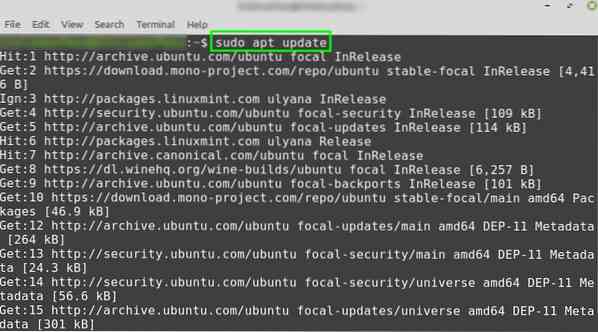
Installieren Sie nun die erforderlichen Abhängigkeiten mit dem Befehl:
$ sudo apt install gnupg ca-Zertifikate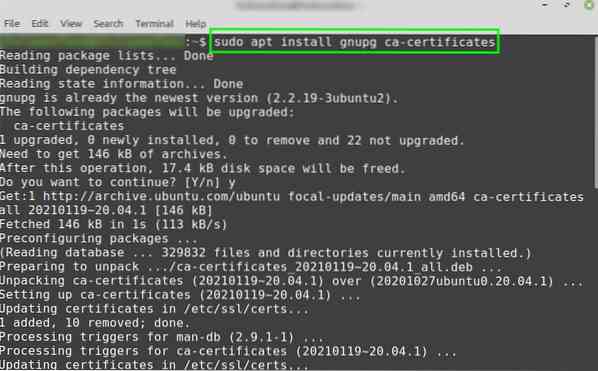
Die erforderlichen Abhängigkeiten wurden erfolgreich installiert.
Schritt 2: Importieren Sie den GPG-Schlüssel
Als nächstes importieren Sie den GPG-Schlüssel des Mono-Repositorys mit dem Befehl:
$ sudo apt-key adv --keyserver hkp://keyserver.ubuntu.com:80 --recv-keys 3FA7E0328081BFF6A14DA29AA6A19B38D3D831EF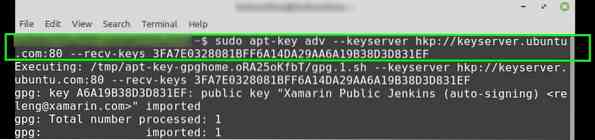
Schritt 3: Fügen Sie das Mono-Repository hinzu
Als nächstes importieren Sie den GPG-Schlüssel des Mono-Repositorys mit dem Befehl:
$ echo „deb https://download.Mono-Projekt.com/repo/ubuntu Stable-Focal-Haupt“ | sudo tee /etc/apt/sources.aufführen.d/mono-offiziell-stabil.aufführen
Das Mono-Repository wurde erfolgreich hinzugefügt.
Schritt 4: Mono auf Linux Mint 20 installieren
Jetzt können wir Mono unter Linux Mint 20 aus den offiziellen Mono-Repositorys installieren. Aktualisieren Sie zuerst den apt-Cache mit dem Befehl:
$ sudo apt-Update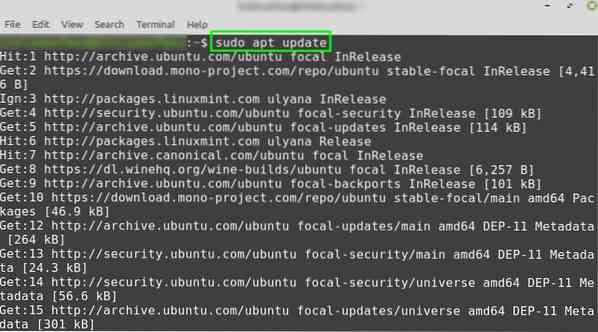
Als nächstes installieren Sie Mono mit dem Befehl:
$ sudo apt install mono-complete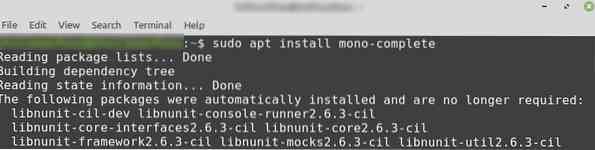
Drücken Sie 'y', um mit der Installation von Mono . fortzufahren.
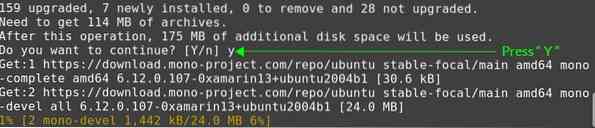
Das Mono-Komplettpaket installiert die Entwicklungstools, Bibliotheken und die Laufzeitumgebung.
Schritt 5: Überprüfen Sie die Installation
Führen Sie nach der Installation von Mono den folgenden Befehl aus, um die Installation zu überprüfen und die installierte Version zu überprüfen:
$ mono --version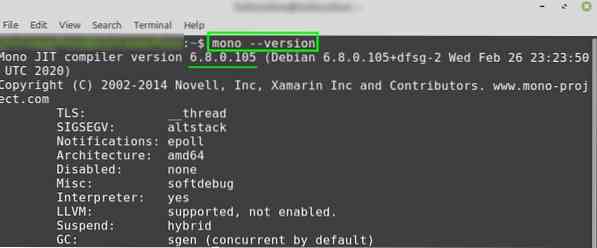
Da die offiziellen Repositorys die neueste Version der Anwendung pflegen, ist die neueste Version von Mono 6.12.0.107 ist auf meinem Linux Mint 20 . installiert.
Fazit
Mono ist ein Tool zur Entwicklung von Multi-Plattform-Anwendungen. Es basiert auf .NET und installiert auf Linux Mint 20 aus dem apt, dem synaptic-Paketmanager und den offiziellen Mono-Repositorys. Dieser Beitrag erklärt die Installation von Mono unter Linux Mint 20 mit drei verschiedenen Methoden.
 Phenquestions
Phenquestions


